win10系统如何清除网络记忆 win10电脑清除网络记忆的方法
更新时间:2021-01-22 18:23:22作者:ujiaoshou
电脑会自动连接某些地方的网络,主要就是我们连接过的网络,都会被记录在电脑中,为了避免这种现象的发生,我们要网络记忆清除掉。下面就跟大家说说win10专业版系统如何清除网络记忆。
具体如下:
1、点击开始菜单按钮,点击【设置】;
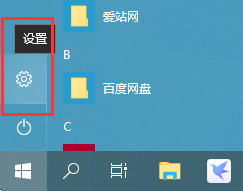
2、在Windows 设置界面点击【网络和Internet】,如图;
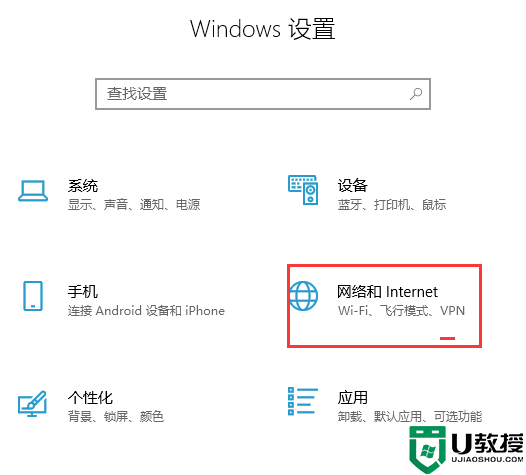
3、在左侧点击【WLAN】,在右侧点击【管理Wi-Fi 设置】,如图;
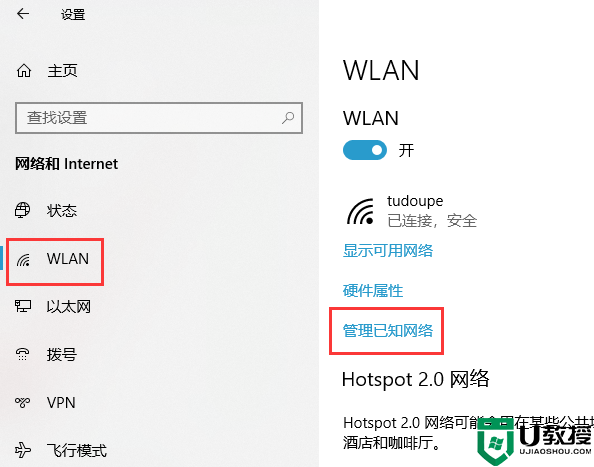
4、依次点击已连接的网络id,然后点击【忘记】即可。
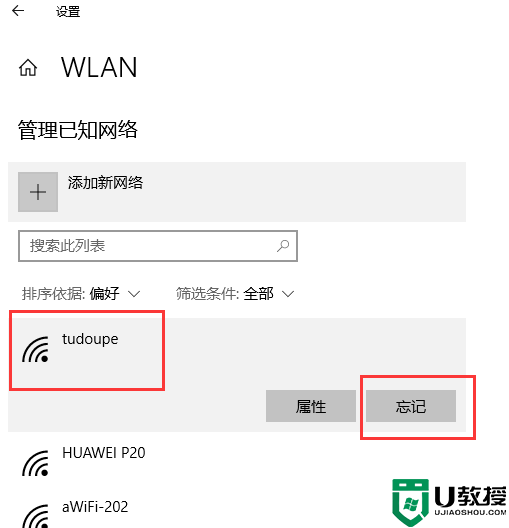
上述的步骤就是【win10系统如何清除网络记忆】的全部内容,根据上述的内容来操作就能完成设置。下次再遇上其他的电脑系统的问题,或者需要了解u盘启动装系统工具的话,都欢迎上u教授官网查看详细的操作教程。
win10系统如何清除网络记忆 win10电脑清除网络记忆的方法相关教程
- Win10专业版如何删除输入法记忆?Win10专业版删除输入法记忆的技巧
- 如何清除电脑浏览记录 如何清除上网浏览记录
- 讯飞输入法怎么删除打字记忆?讯飞输入法用什么方法删除打字记忆?方法分享!
- w7旗舰版系统上网记录如何删除 w7电脑清除上网记录的方法
- 讯飞输入法怎么删除打字记忆?讯飞输入法用什么方法删除打字记忆?方法分享!
- 怎样清除输入法的历史记录?Win10如何彻底清除输入法记录?
- 讯飞输入法怎么删除打字记忆?讯飞输入法用什么方法删除打字记忆?方法分享!
- 怎样关闭输入法的记忆功能 如何消除输入法的记忆功能
- 怎样清除输入法的历史记录?Win10如何彻底清除输入法记录?
- 如何清除电脑浏览记录 浏览器如何清除历史记录
- 5.6.3737 官方版
- 5.6.3737 官方版
- Win7安装声卡驱动还是没有声音怎么办 Win7声卡驱动怎么卸载重装
- Win7如何取消非活动时以透明状态显示语言栏 Win7取消透明状态方法
- Windows11怎么下载安装PowerToys Windows11安装PowerToys方法教程
- 如何用腾讯电脑管家进行指定位置杀毒图解

